Apple เตรียมปล่อยอัปเดต iOS 18 ให้ผู้ใช้ทั่วไปได้อัปเดตกันในวันที่ 17 กันยายน 2024 นี้ ก่อนที่เราจะทำการอัปเดต มาชมกันก่อนว่าต้องเตรียมเครื่องอย่างไรบ้าง รวมถึงสิ่งที่ควรทราบก่อนอัปเดต
เตรียมเครื่องให้พร้อม ก่อนอัปเดตเป็น iOS 18 ควรทำอะไรบ้าง
1. เช็ครายชื่ออุปกรณ์ที่รองรับ iOS 18
สำหรับ iPhone ที่รองรับ iOS 18 มีดังนี้
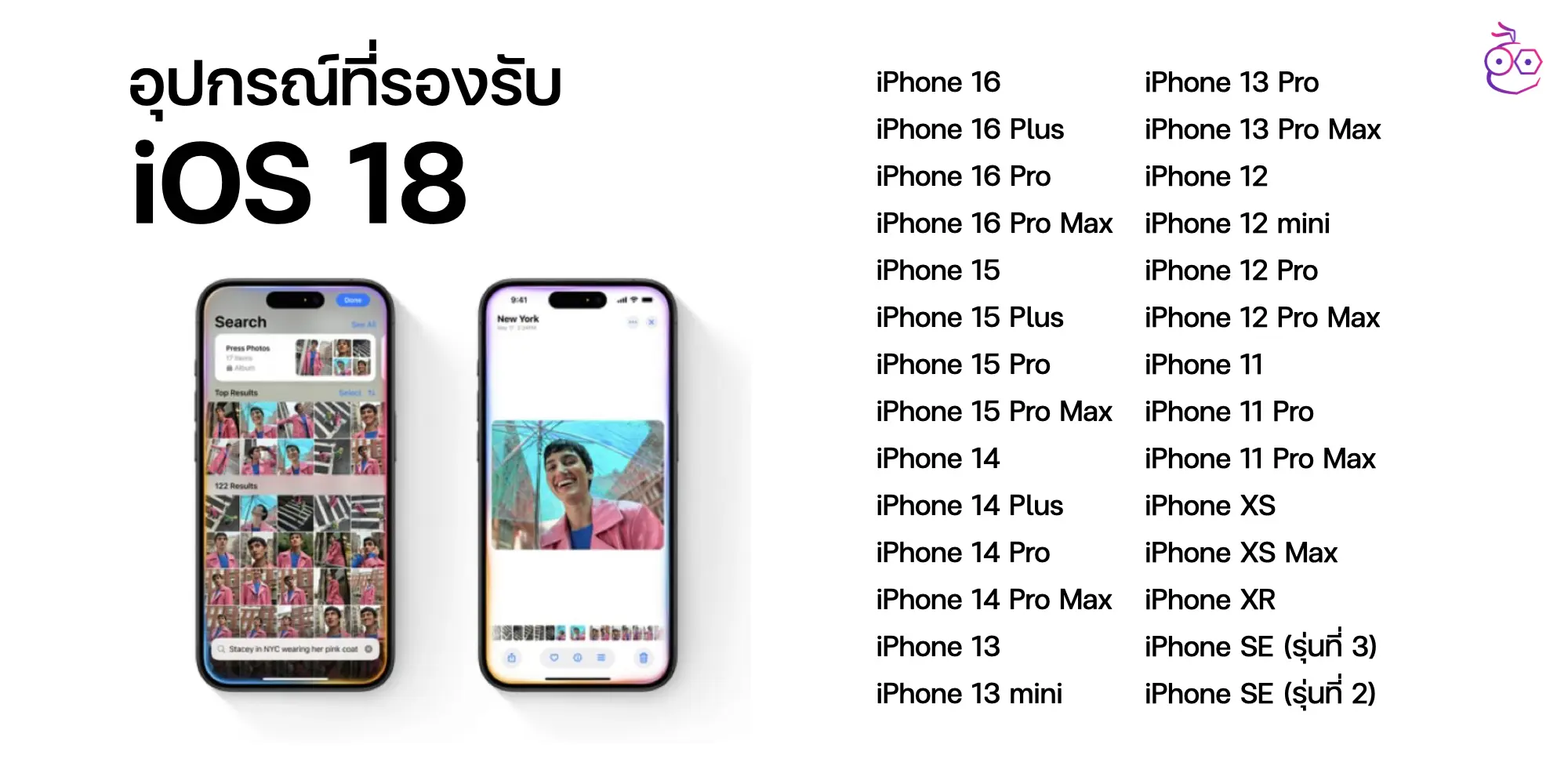
- iPhone 16
- iPhone 16 Plus
- iPhone 16 Pro
- iPhone 16 Pro Max
- iPhone 15
- iPhone 15 Plus
- iPhone 15 Pro
- iPhone 15 Pro Max
- iPhone 14
- iPhone 14 Plus
- iPhone 14 Pro
- iPhone 14 Pro Max
- iPhone 13
- iPhone 13 mini
- iPhone 13 Pro
- iPhone 13 Pro Max
- iPhone 12
- iPhone 12 mini
- iPhone 12 Pro
- iPhone 12 Pro Max
- iPhone 11
- iPhone 11 Pro
- iPhone 11 Pro Max
- iPhone XS
- iPhone XS Max
- iPhone XR
- iPhone SE (รุ่นที่ 3)
- iPhone SE (รุ่นที่ 2)
2. สำรองข้อมูลในเครื่อง
หาก iPhone ของรองรับการอัปเดตเป็น iOS 18 สิ่งสำคัญที่ต้องทำก็คือ “การสำรองข้อมูล “เพื่อป้องกันข้อมูลหายระหว่างอัปเดตซอฟต์แวร์ โดยข้อมูลสำรองที่เราได้นั้นจะเป็นข้อมูลสำรองใน iOS 17 สำรองเพื่อ
ถ้าหากเราอัปเดตเป็น iOS 18 แล้วอยากจะกลับไปใช้ iOS 17 เราก็สามารถนำไฟล์สำรองจาก iOS 17 มาดาวน์เกรดได้ แต่ถ้าไม่ได้สำรองไว้ การดาวน์เกรดกลับไป iOS 17 อาจมีข้อมูลบางส่วนสูญหาย เนื่องจากข้อมูลสำรองของ iOS 17 บางอย่างไม่สามารถใช้ใน iOS 18 ได้
การสำรองข้อมูลมี 3 วิธีด้วยกัน ดังนี้
2.1. สำรองข้อมูลด้วย iCloud
การสำรองข้อมูลด้วย iCloud เป็นวิธีที่ง่ายและทำได้โดยไม่ต้องต่อคอม แต่ควรเช็คพื้นที่ iCloud ให้เพียงพอต่อข้อมูลสำรองด้วย และในการสำรองข้อมูลต้องอาศัย Wi-Fi ที่มีความเร็วสูง มีวิธีดังนี้
ไปที่การตั้งค่า (Settings) > แตะ Apple ID > แตะ iCloud
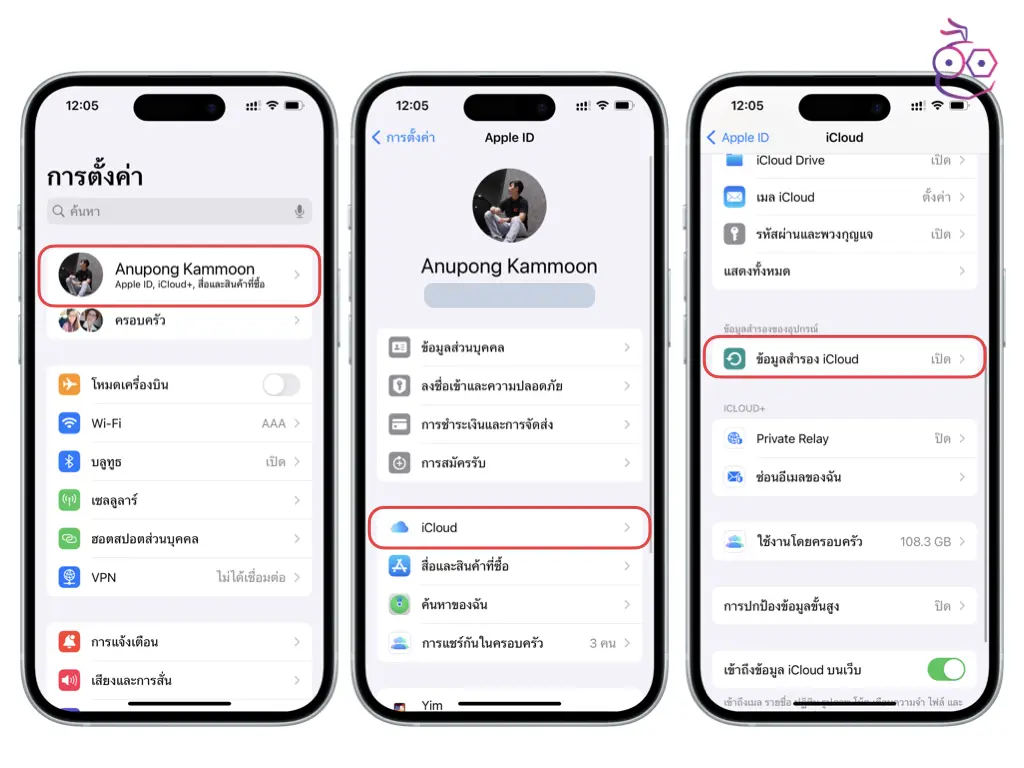
แตะ ข้อมูลสำรอง iCloud (iCloud Backup) > แตะ สำรองข้อมูลตอนนี้ (Backup Now)
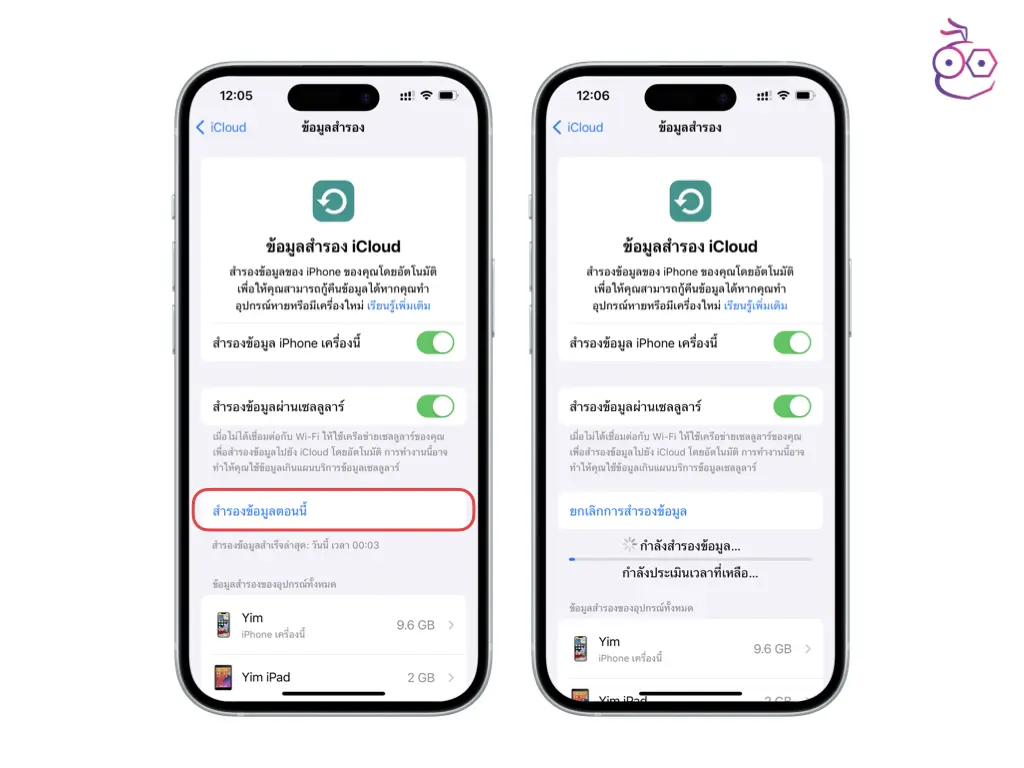
2.2 สำรองข้อมูลด้วยการเตรียมพร้อมสำหรับ iPhone เครื่องใหม่
การเตรียมพร้อมสำหรับ iPhone เครื่องใหม่ ก็เป็นอีกหนึ่งวิธีที่เครื่องสำรองข้อมูลไว้เหมือนกัน โดยวิธีนี้เครื่องจะเก็บข้อมูลสำรองไว้ 21 วันเพื่อรอให้เราโอนย้ายข้อมูลไปยัง iPhone เครื่องใหม่ แต่ก็สามารถใช้สำรองข้อมูลก่อนอัปเดต iOS 18 ได้ด้วยเช่นกัน
ไปที่ การตั้งค่า > แตะ ทั่วไป > แตะ ถ่ายโอนหรือรีเซ็ต iPhone > แตะ เริ่มต้นกัน
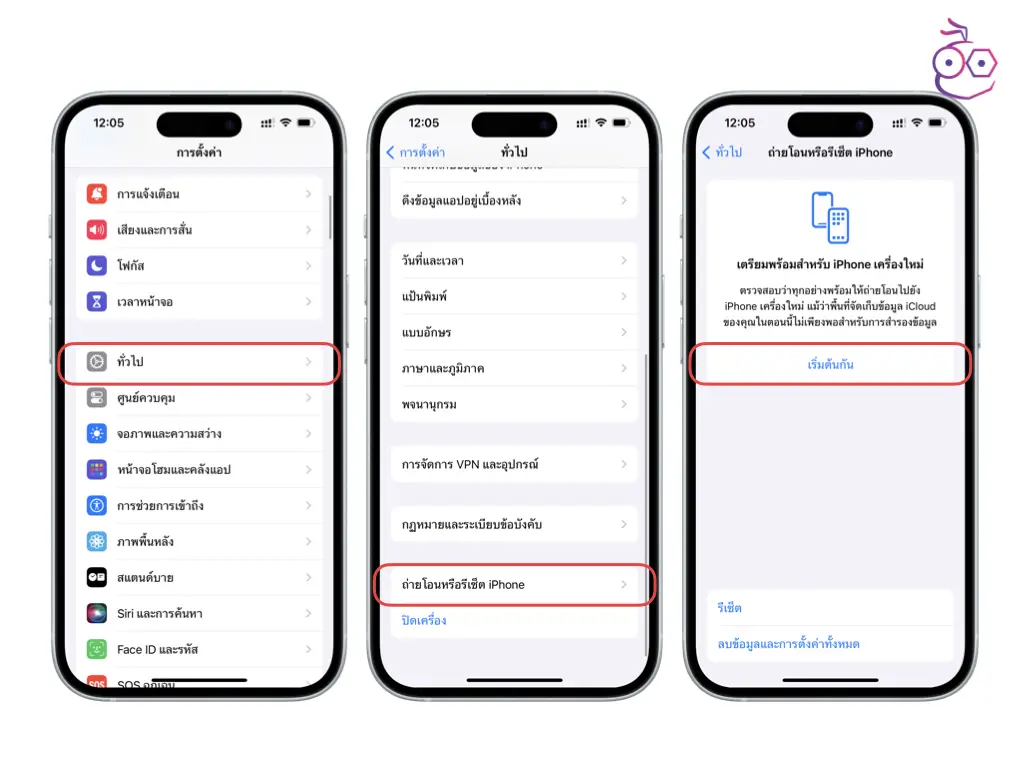
แตะ เริ่มต้นกัน > หากมีข้อมูลที่ย้าย สามารถแตะเลือก ย้ายข้อมูลทั้งหมดของแอปด้วย iCloud > แตะ เสร็จสิ้น
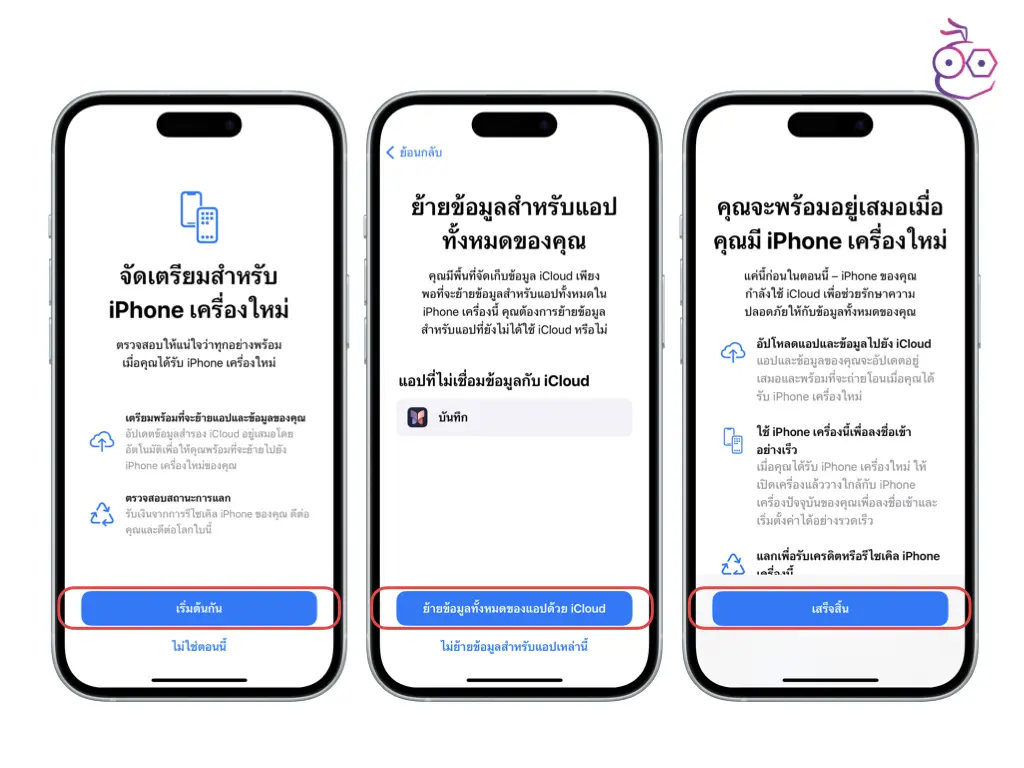
2.3. สำรองข้อมูลบนคอมพิวเตอร์, Mac
การสำรองข้อมูลบนคอมพิวเตอร์ เป็นการนำข้อมูลจาก iPhone ไปเก็บไว้ในคอมพิวเตอร์หรือบน iCloud สิ่งที่ต้องมีคือ คอมพิวเตอร์, โปรแกรม iTunes (สำหรับคอม Windows หรือ Mac รุ่นเก่า), สาย Lightning (สายชาร์จ iPhone)
และแนะนำว่าควรเช็คพื้นที่คงเหลือของ Harddisk ในคอมพิวเตอร์ว่าเพียงพอต่อการสำรองข้อมูลหรือไม่ (บางกรณีใช้สูงถึง 20GB) มีวิธีดังนี้
ตัวอย่างการสำรองข้อมูลบน Mac ส่วนคอมพิวเตอร์หรือ Mac รุ่นเก่าให้ทำผ่านแอป iTunes ซึ่งวิธีคล้ายกัน
เชื่อมต่อ iPhone กับ Mac ด้วยสาย Lightning หรือ USB-C จากนั้นไปที่ Finder บน Mac > เลือก iPhone ของเราที่แถบด้านซ้าย และยืนยันการเชื่อถืออุปกรณ์ให้เรียบร้อย
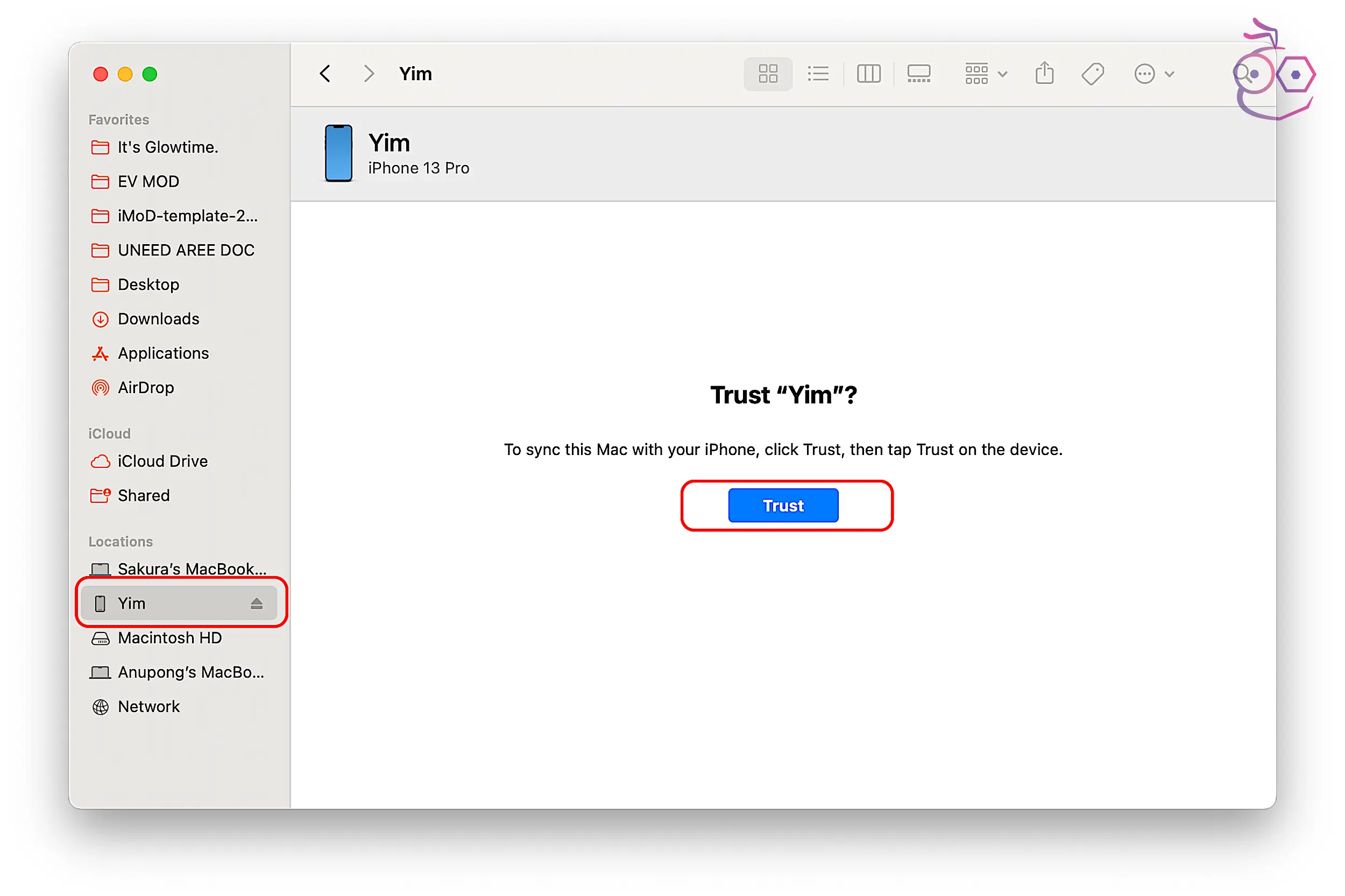
ส่วนของ Backups ให้เลือกที่เก็บข้อมูลสำรองไว้บน iCloud (หรือจะเก็บในเครื่อง Mac ก็ได้) > คลิก Back Up Now
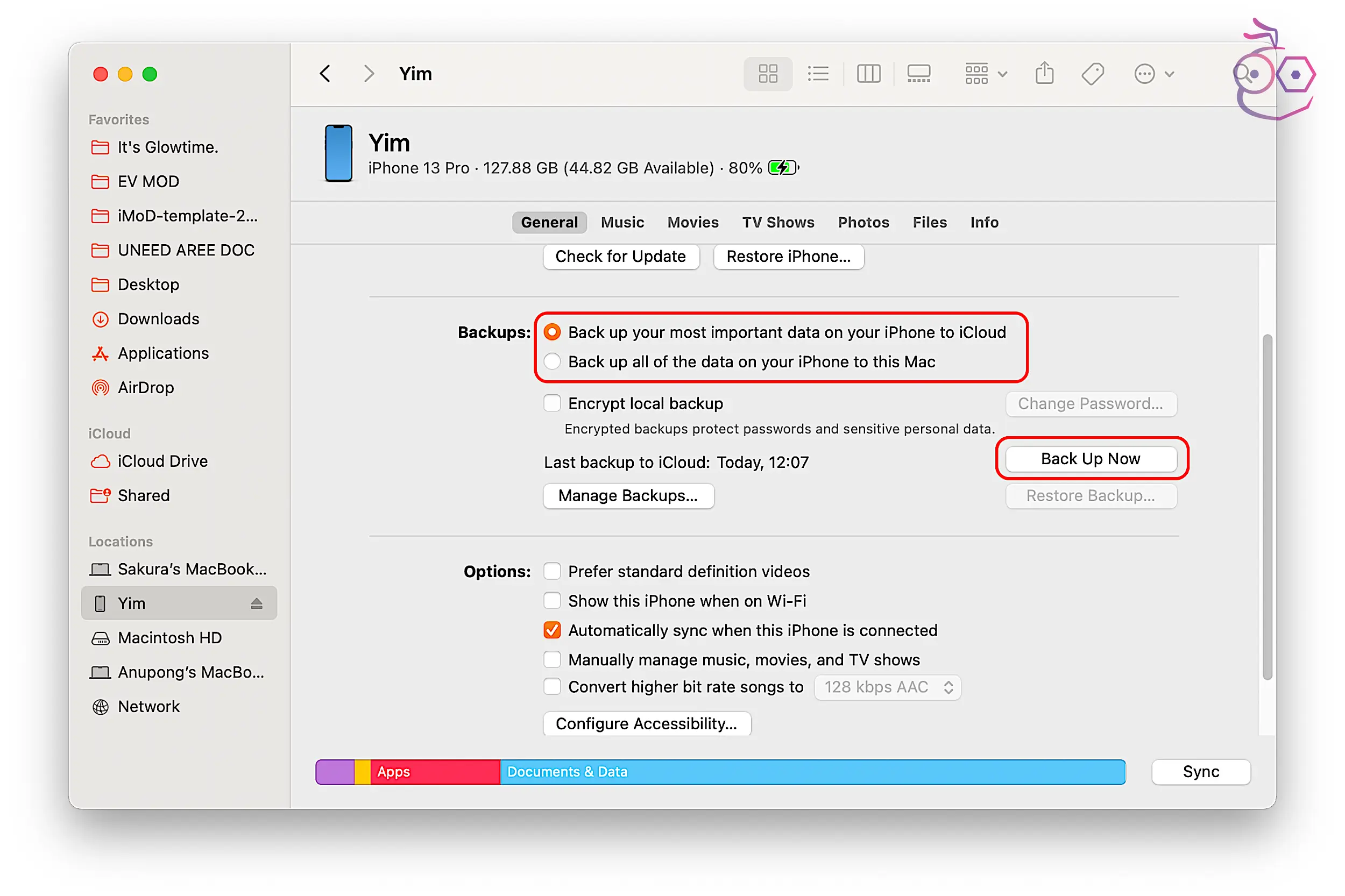
คลิกเลือก Encrypt Backups
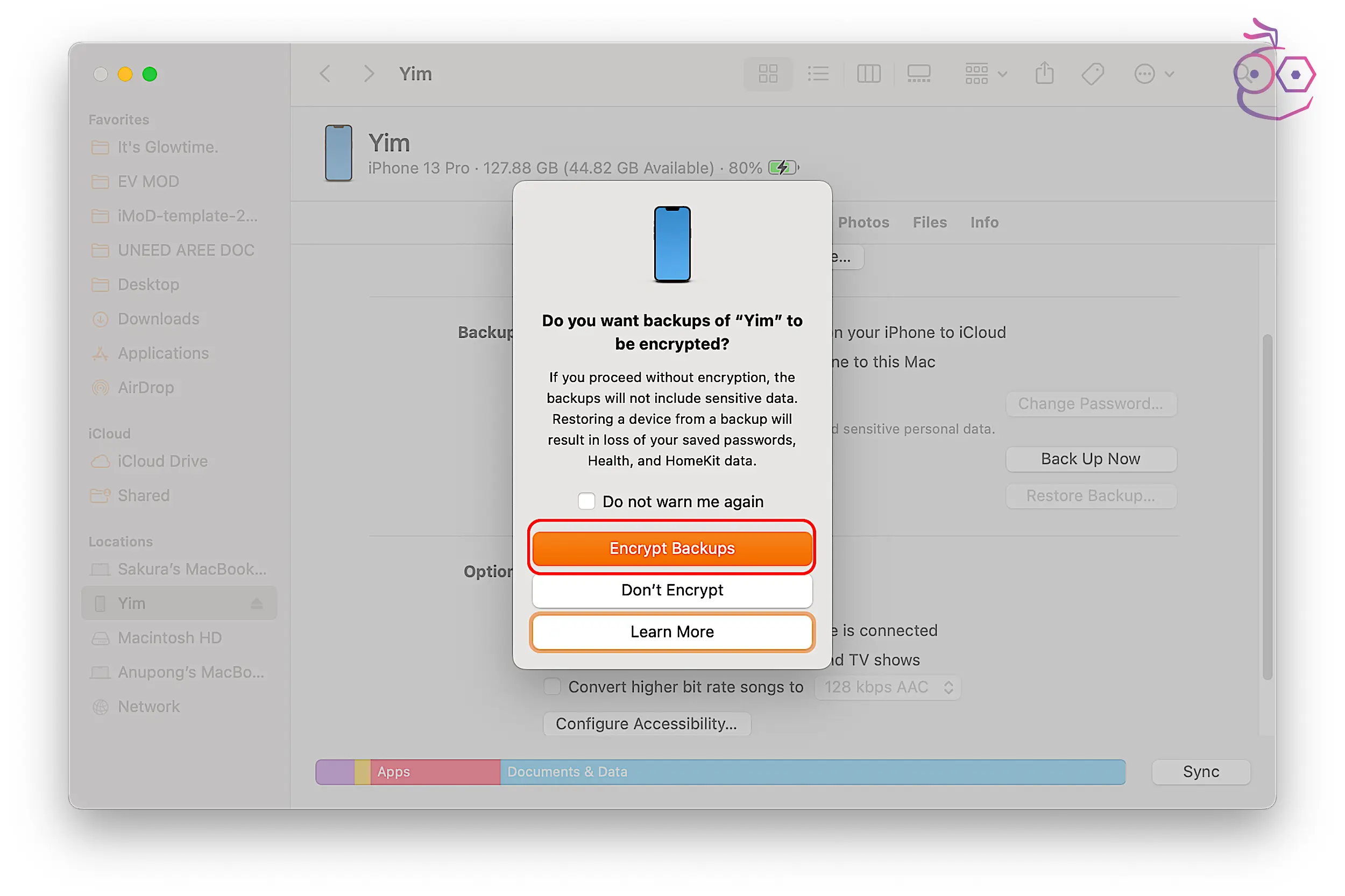
ตั้งรหัสผ่านสำหรับความปลอดภัย และยืนยันรหัสผ่านบน iPhone
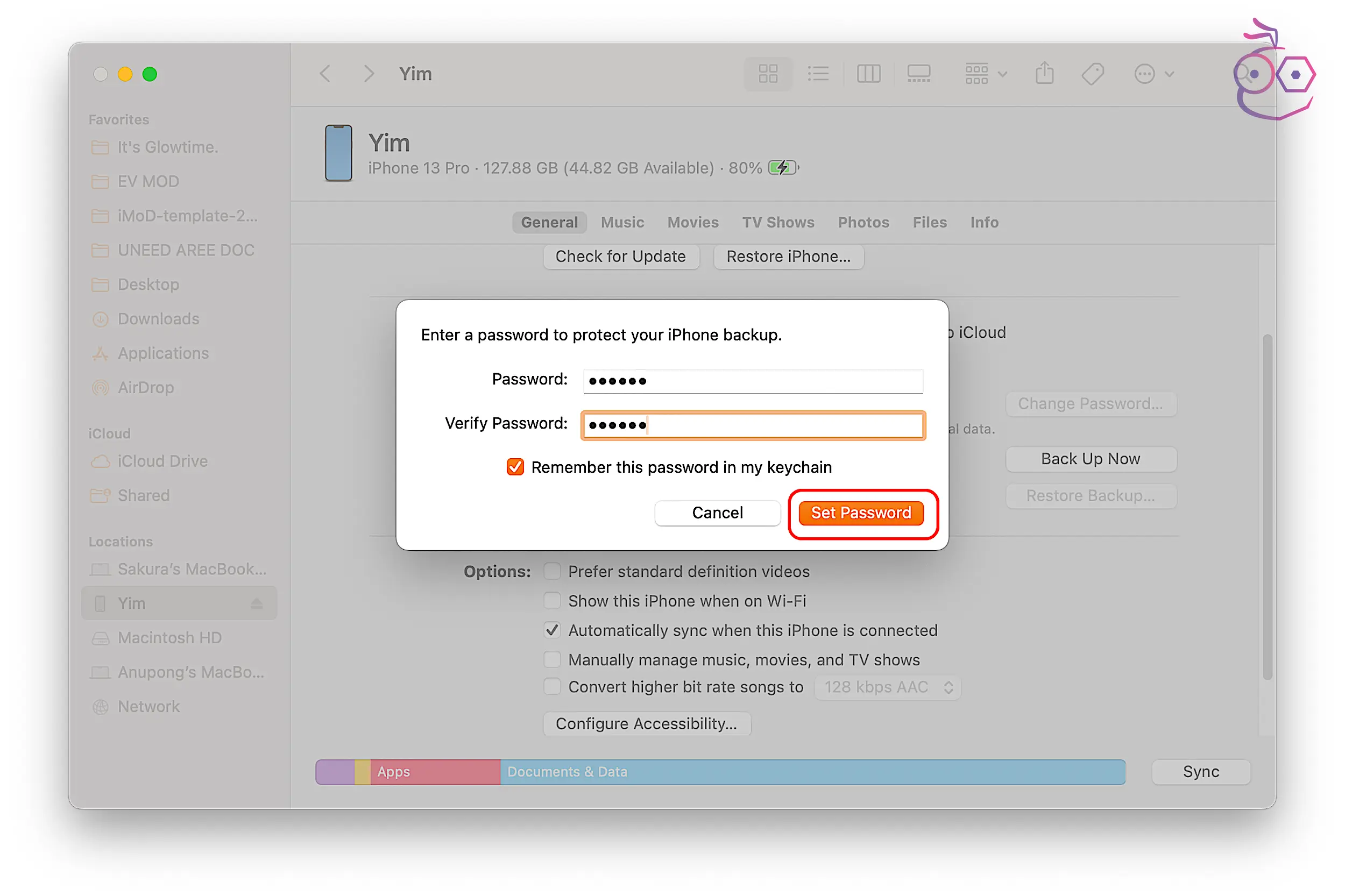
จากนั้นรอจนกว่าระบบจะสำรองข้อมูลเสร็จ หลังจากสำรองข้อมูลเสร็จแล้ว ข้อมูลจะถูกจัดเก็บไว้บน iCloud หรือ Mac ซึ่งหลังจากที่เราติดตั้ง iOS 18 ใหม่ แล้วอยากลับมาเป็น iOS 17 ก็มีข้อมูลสำรองเตรียมพร้อมแล้ว
3. สำรองข้อมูลแอปที่จำเป็น
แอป LINE การอัปเดต iOS แต่ละครั้งมีความเสี่ยงที่ประวัติการแชท LINE จะหายด้วยเช่นกัน แต่ถ้าสำรองข้อมูลทุกอย่างไว้ในคอมพิวเตอร์หรือ Mac แล้ว, แชท LINE มักจะถูกสำรองข้อมูลไว้ด้วยเช่นกัน แต่เพื่อความปลอดภัยก็ควรทำตามขั้นตอนนี้ด้วย
ไปที่แอป LINE > แถบหน้าหลัก > แตะ การตั้งค่าที่บนมุมซ้ายของหน้าจอ > แตะ แชท (Chat) > สำรองข้อมูลการแชท (Chat History Backup)
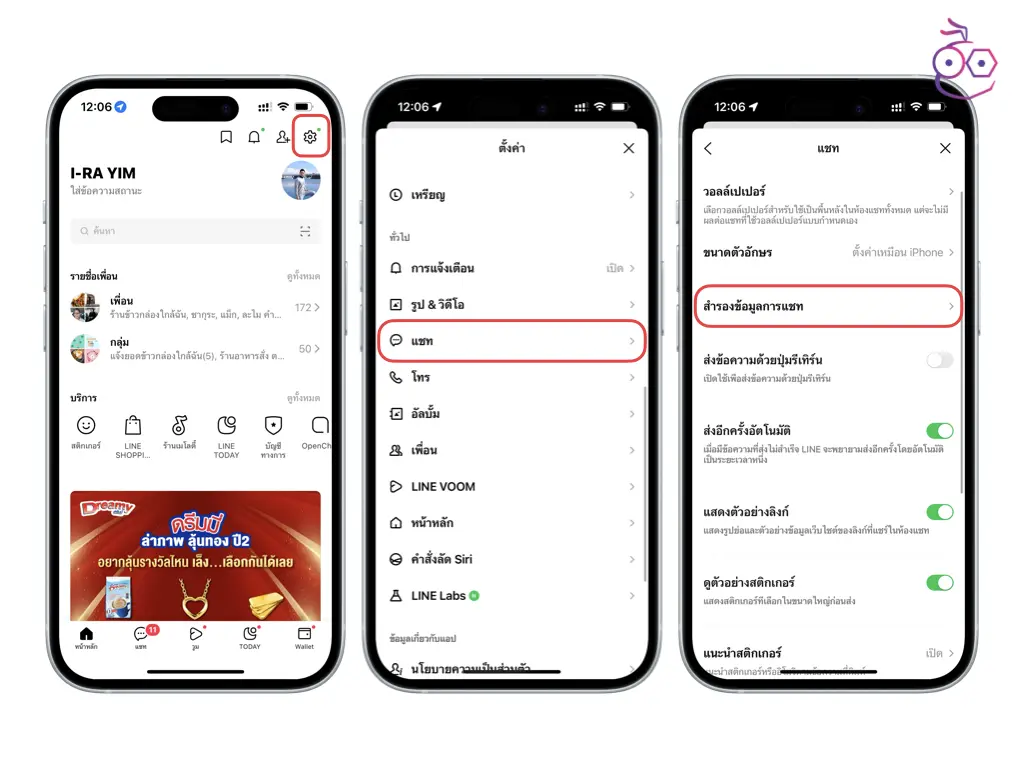
แตะ สำรองข้อมูลตอนนี้เลย (หากไม่เคยตั้งรหัสให้กำหนดรหัสเรียกคืนข้อมูลก่อน กำหนดรหัสผ่านตัวเลข 6 หลัก แล้วแตะไอคอนถัดไป) > รอให้แอปสำรองข้อมูลแชท LINE
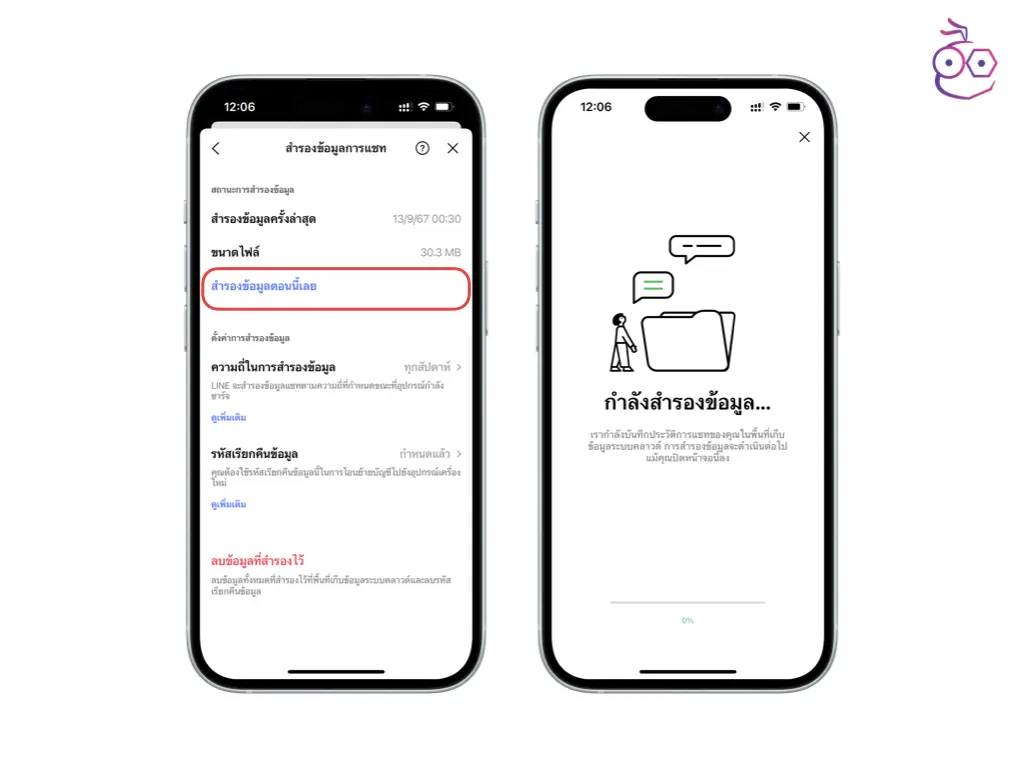
4. เคลียร์พื้นที่ในเครื่อง
การอัปเดต iOS แต่ละครั้งจะต้องมีการดาวน์โหลดซอฟต์แวร์มาเก็บไว้ในเครื่อง ซึ่งอาจมีขนาดไฟล์ที่ใหญ่หรือน้อยตามอุปกรณ์ไป ก่อนที่จะอัปเดต iOS ใหม่ ดังนั้นพื้นที่ในเครื่องก็ควรจะมีเหลือไว้สำหรับเก็บซอฟต์แวร์ชั่วคราวด้วย
หากเครื่องพบว่าพื้นที่ไม่เพียงพอสำหรับการดาวน์โหลดซอฟต์แวร์ เครื่องจะจแ้งเตือนให้ทราบอยู่แล้ว สิ่งที่ต้องทำคือลบแอปที่มีขนาดใหญ่ออกก่อน เช่น เกม แอปกราฟิก เป็นต้น หลังอัปเดตเสร็จแล้วค่อยดาวน์โหลดแอปหรือเกมมาใช้งานใหม่
ไปที่การตั้งค่า (Settings) > ทั่วไป (General) > พื้นที่จัดเก็บข้อมูล iPhone (iPhone Storage)
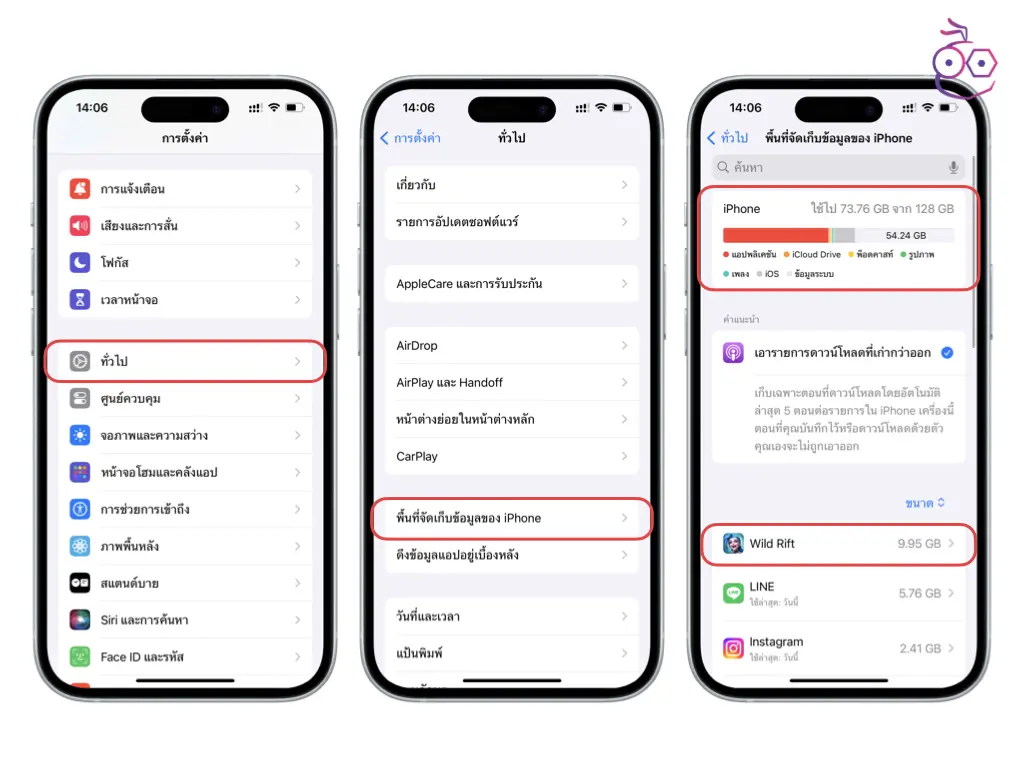
เช็คดูว่าพื้นที่คงเหลือเยอะหรือไม่ ถ้าเหลือไม่ถึง 5GB ก็ควรลบแอปที่กินพื้นที่ในเครื่องเยอะๆ ออกก่อน
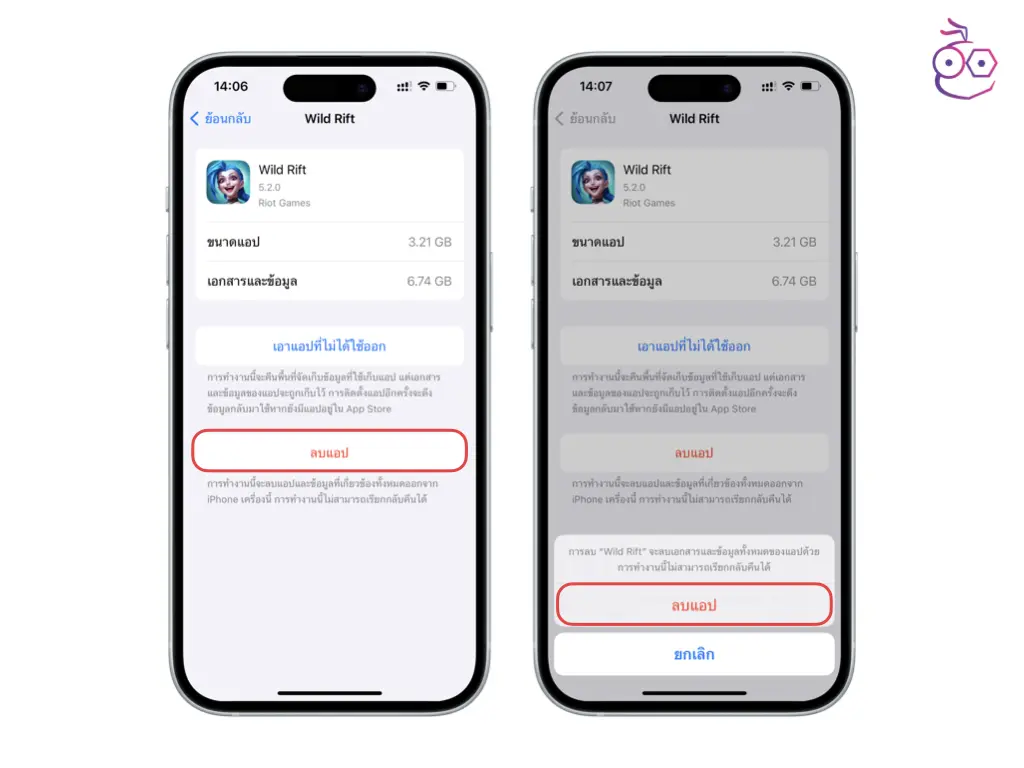
5. หาที่ต่ออินเทอร์เน็ตแรง ๆ
ถึงแม้เราจะดาวน์โหลดซอฟต์แวร์อัปเดตผ่าน 4G/5G ได้ แต่อย่าลืมว่า ขนาดไฟล์อัปเดตข้ามเวอร์ชันจาก iOS 17 ไป iOS 18 เป็นการเปลี่ยนแปลงครั้งใหญ่ ดังนั้นไฟล์ซอฟต์แวร์ต้องมีขนาดใหญ่ แนะนำว่าให้เชื่อมต่อกับอินเทอร์เน็ตที่มีความเร็วผ่าน Wi-Fi จะช่วยให้การดาวน์โหลดราบรื่นกว่า และอัปเดตเสร็จไวกว่า
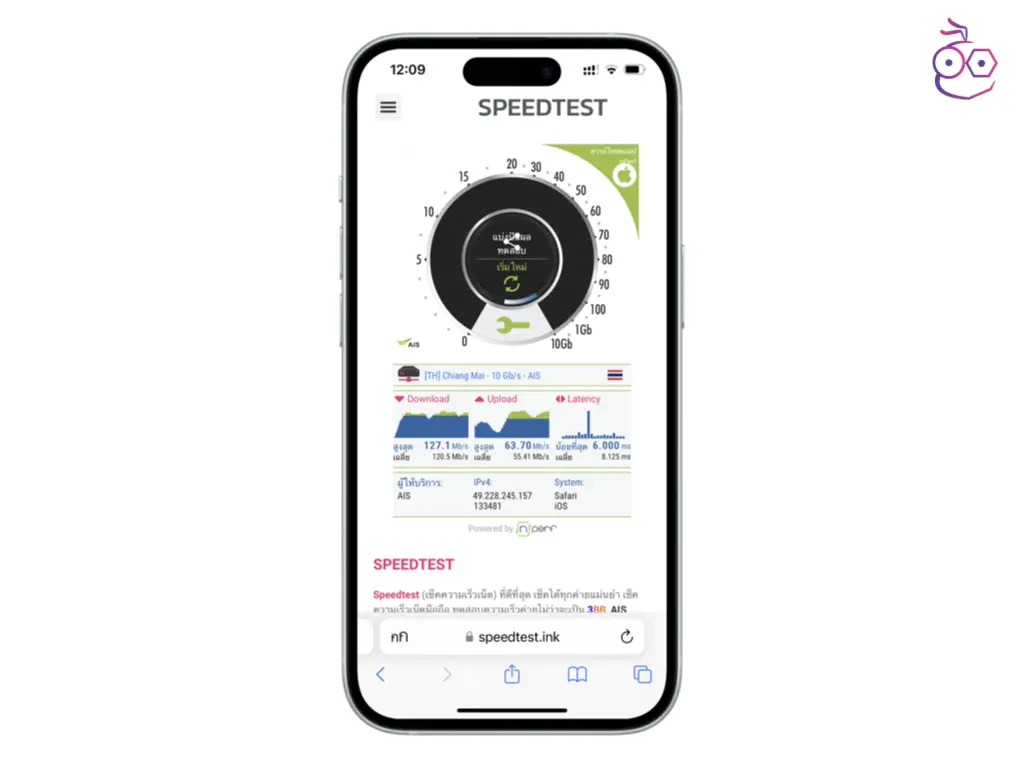
6. ชาร์จแบตให้พร้อม
ในการอัปเดตซอฟต์แวร์เป็น iOS 18 จะกินเวลาค่อนข้างมาก ทั้งเวลาการดาวน์โหลด iOS และเวลาที่ระบบอัปเดตเป็น iOS 18 ดังนั้นควรชาร์จแบตให้เพียงพอ อย่างน้อยเกิน 60% ขึ้นไป หรือไม่ก็เสียบสายชาร์จไว้เลยทั้งในขั้นตอนการดาวน์โหลดและอัปเดตซอฟต์แวร์ เพื่อป้องกันแบตเตอรี่หมดระหว่างอัปเดต

7. อย่าลืมรหัสผ่าน
ข้อนี้สำคัญมาก และสำคัญที่สุด การอัปเดตซอฟต์แวร์ใหม่จะมีการรีสตาร์ทเครื่องเสมอ และเปิดเครื่องใหม่ครั้งแรก จำเป็นจะต้องใช้รหัสผ่านปลดล็อคเครื่อง โดยที่ไม่ใช่ Face ID หรือ Touch ID ดังนั้นควรจะจำรหัสผ่านของเราให้phoneแม่น

ในบางครั้งระบบจะให้เรากรอก Apple ID, รหัสผ่านของแอปต่าง ๆ ใหม่ แนะนำให้เตรียมข้อมูลรหัสผ่านต่าง ๆ ไว้ด้วย
สำหรับใครที่ใช้เครื่องมานานมาก และชินกับการปลดล็อค Face ID หรือ Touch ID จนแทบจะจำรหัสผ่านไม่ได้ แนะนำว่าให้รีเซ็ตรหัสผ่านก่อนอัปเดต วิธีแก้ปัญหาลืมรหัสผ่าน (Passcode) เข้า iPhone, iPad
8. อัปเดตทีหลังก็ได้
ปกติแล้ว Apple มักปล่อยอัปเดต iOS เวอร์ชันใหม่ในเวลากลางคืน และในช่วงแรกของการปล่อยอัปเดตก็มีผู้ใช้เริ่มอัปเดตกันมาก ทำให้บางครั้งระบบช้า ดาวน์โหลดนาน หรือติดตั้งไม่สมบูรณ์
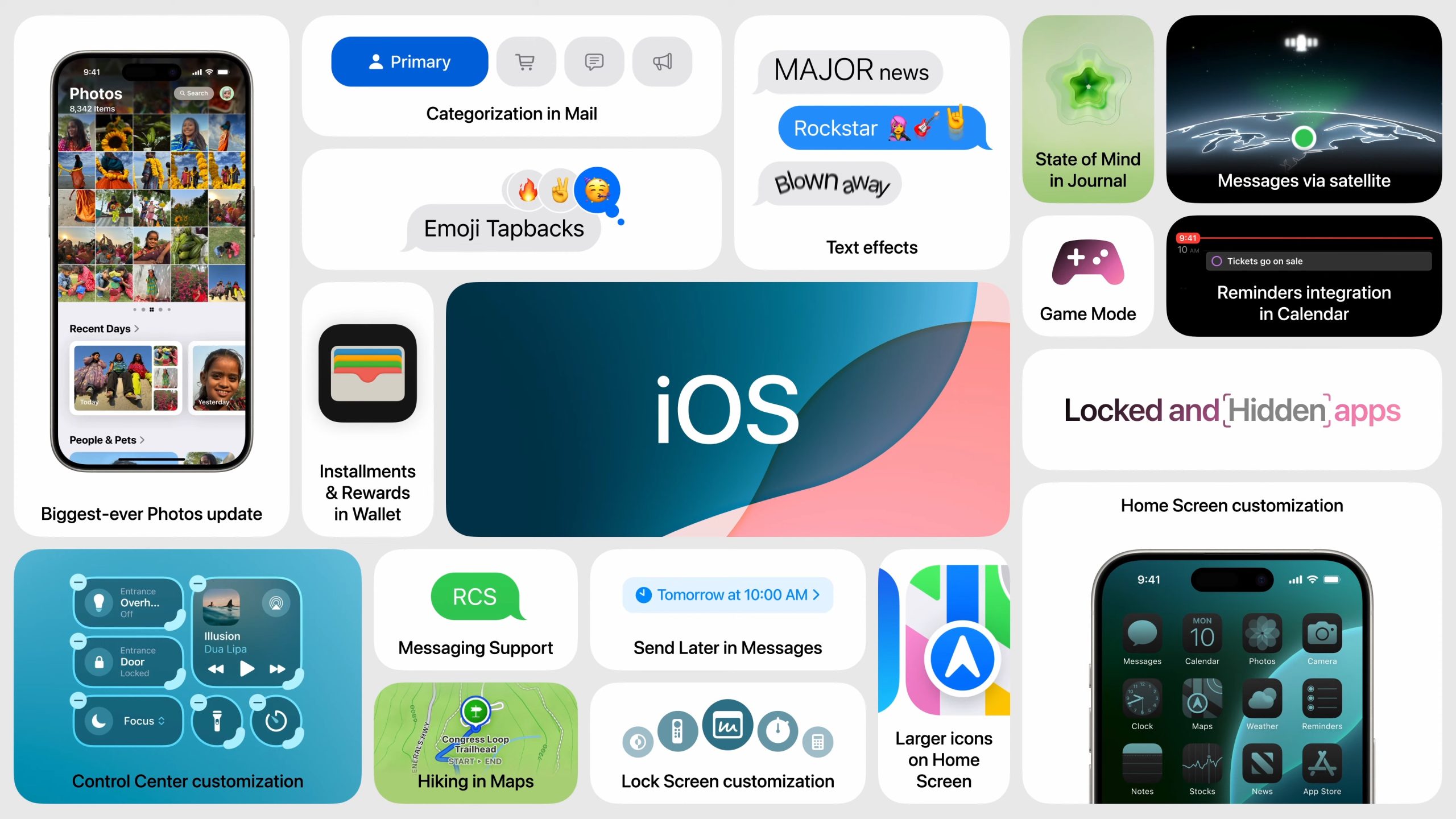
หากเราไม่ได้รีบ แนะนำรอดู Feedback จากผู้ใช้คนอื่นก่อนว่าอัปเดตแล้วเป็นอย่างไร แอปบางแอปใช้งานได้หรือไม่ มีข้อผิดพลาดเยอะหรือไม่ แบตเตอรี่ลดไวหรือไม่ ก็อาจจะรออัปเดตเวอร์ชันใหม่ที่มีการแก้ไขปัญหาแล้วในเวอร์ชันอนาคต แต่สำหรับใครที่อยากอัปเดตเลย ก่อนอัปเดต ก็อย่าลืมเตรียมเครื่องตามที่ได้แนะนำไว้

